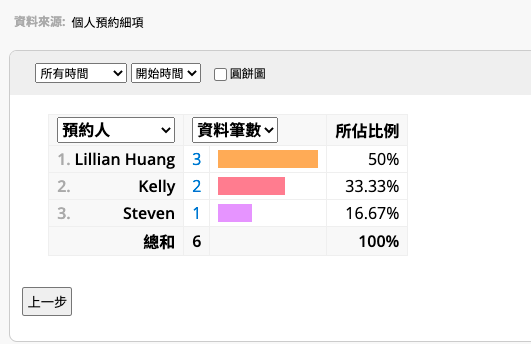由於 Ragic 預約系統本質上就是某張表單產生出來的報表,有人在報表上預約時段後,系統會自動根據他的預約資訊,在來源表單上建立一筆對應的預約紀錄資料,因此,你可以透過來源表單上的設計,幫預約系統打造各種延伸應用,說明如下。
如果你希望有人在預約系統預約後,系統自動寄發一封「預約成功通知信」,可以在來源表單上設置自訂 Email 動作按鈕按鈕並且將按鈕設定為「儲存時自動執行」,例如下圖。
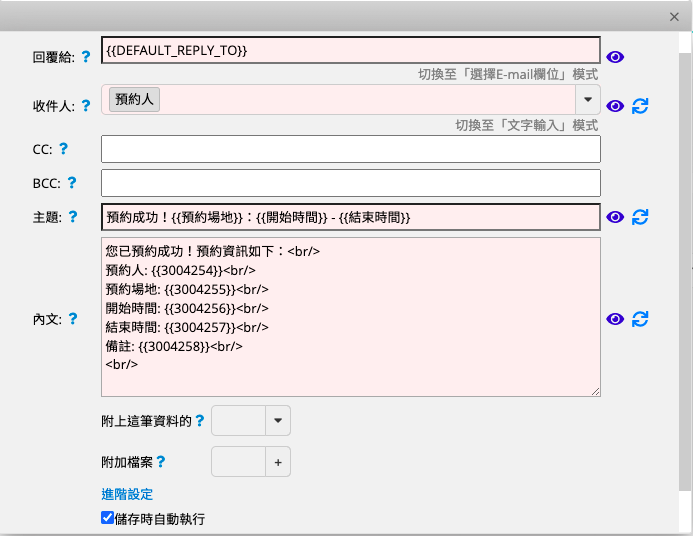
當有人在預約某時段時,由於系統會自動在來源表單上建立一筆資料,觸發動作按鈕「儲存時自動執行」,因此確認預約後按鈕就會執行、寄出信件給預約人(預約人需要是 Email 或使用者欄位)。
這類預約成功通知信的範例如下。
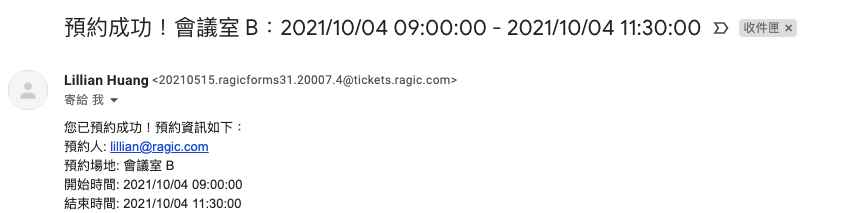
如果你希望預約時段來臨前,系統可以自動寄信通知預約人的話,可以在來源表單上設置提醒,例如下圖。
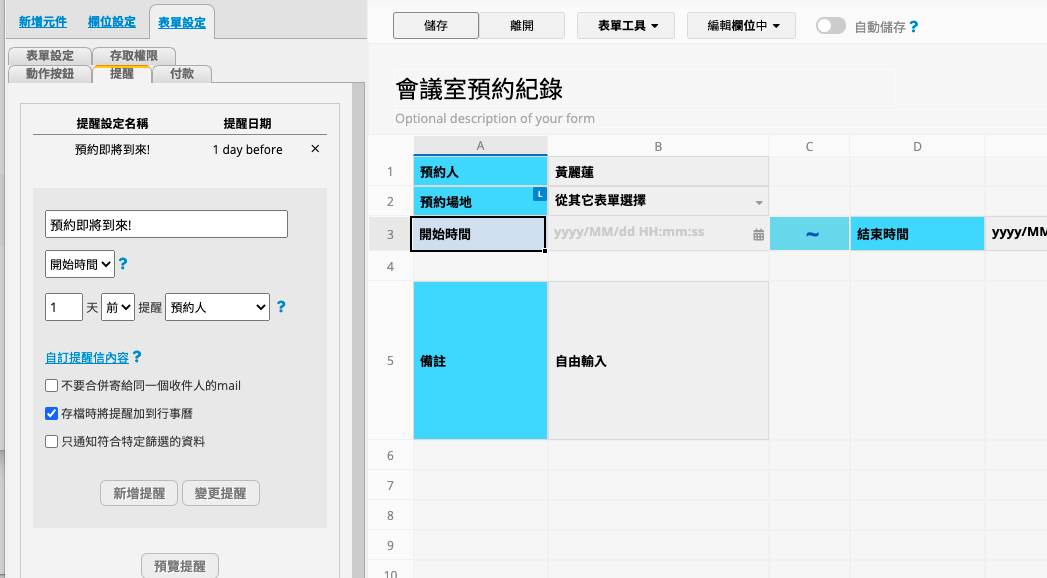
日期欄位可以選擇「開始時間」或「結束時間」( Ragic 目前不支援跨日預約功能,因此開始和結束時間通常是同一天),可以自訂要在預約當日或前一日(前 N 日)發送提醒。
這邊要注意的是,「預約人」欄位必須是選擇使用者或 Email 欄位,才有辦法寄送提醒。如果要提醒的對象不是「預約人」,你也可以在表單上另外設置一個提醒對象的欄位。
另外,如果提醒對象有裝 Ragic app、或允許網頁推播的話,也可以設定讓他能收到手機 app 或網頁推播(相關資訊可參考通知設定文件)。
預約前提醒信的範例如下。(提醒內容可客製化自訂)
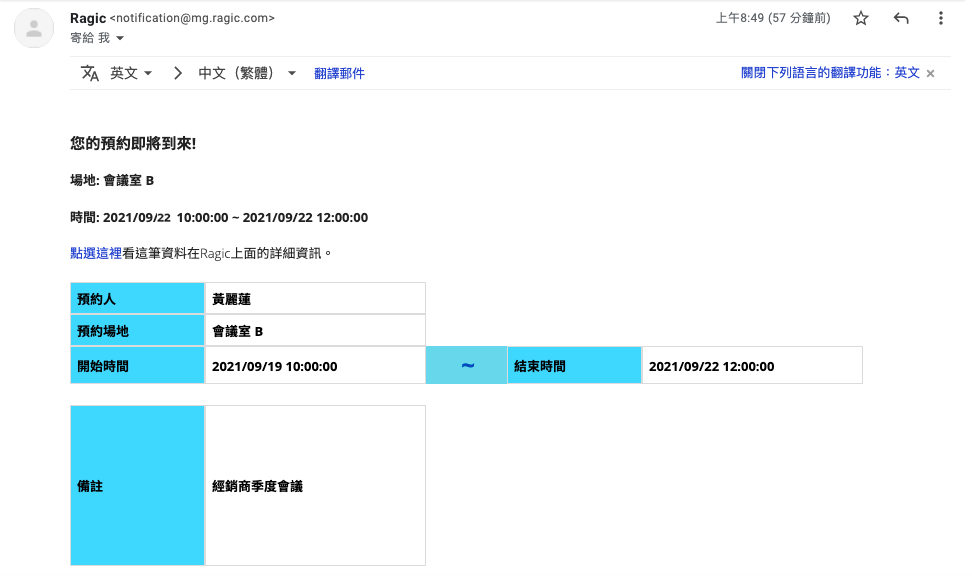
預約好的行程,有時候以行事曆形式來查看會比較方便,如果你有這個需求,只要在來源表單另外利用報表功能,直接產生行事曆報表即可,例如下圖。
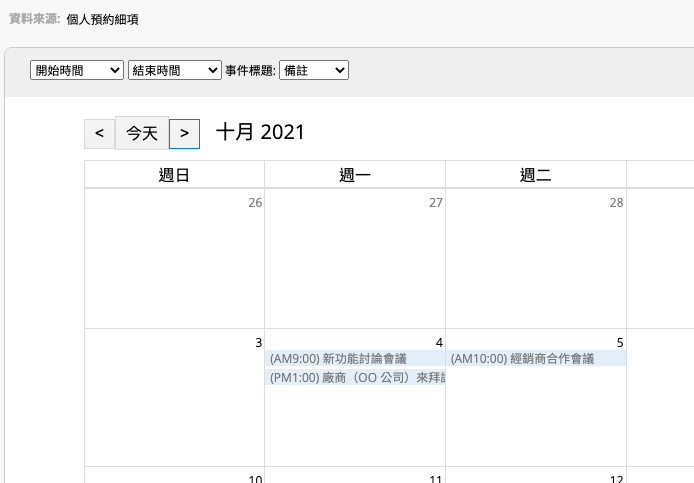
可以點開行事曆報表上個別事件的摘要,查看行程細節。如果希望摘要上不只顯示「預約備註」,例如希望是顯示「預約人+會議室」這樣的資訊的話,可以在表單上建立一個「行事曆摘要」專屬的欄位,利用字串公式把你想要的值串出來。
如果你希望預約好的行程可以在外部行事曆(例如 Google 日曆或 Outlook )查看的話,可以改用另一個行事曆同步功能,不過要注意的是外部行事曆支援的日期格式經常是「日期(yyyy/MM/dd)」和「時間(HH:mm)」分開的格式,跟預約系統與行事曆報表支援的「日期+時間(yyyy/MM/dd HH:mm)」格式有些區別,會需要設計幾個外部行事曆同步用的欄位,套用字串公式和「字串轉日期」(DATEVALUE)公式來取得「日期(yyyy/MM/dd)」和「時間(HH:mm)」的欄位值,相關教學可參考這裡。
很多預約管理的需求,其實不只是管理當下的預約排程,還包括預約完成後,預約者是否確實出席(到場/參加活動/使用租借物)。使用 Ragic 預約系統時,由於預約紀錄都會自動存放在來源表單中,只要在表單中新增所需的「狀態」欄位,就可以在表單中紀錄後續的進度,甚至跟其他表單連動,執行「課程扣點數」、「費用計算」等功能。
以「課程預約」為例,假設要預約的是一對一的課程、課程計費採點數制,每次上課扣一點,那麼只要在課程預約單上新增「是否出席」欄位,並設定「更新別張表單欄位值」動作按鈕,設定在課程預約單執行動作按鈕時,扣減原本方案訂購單上的點數,就可以把後續的出席管理、點數管理都做到。
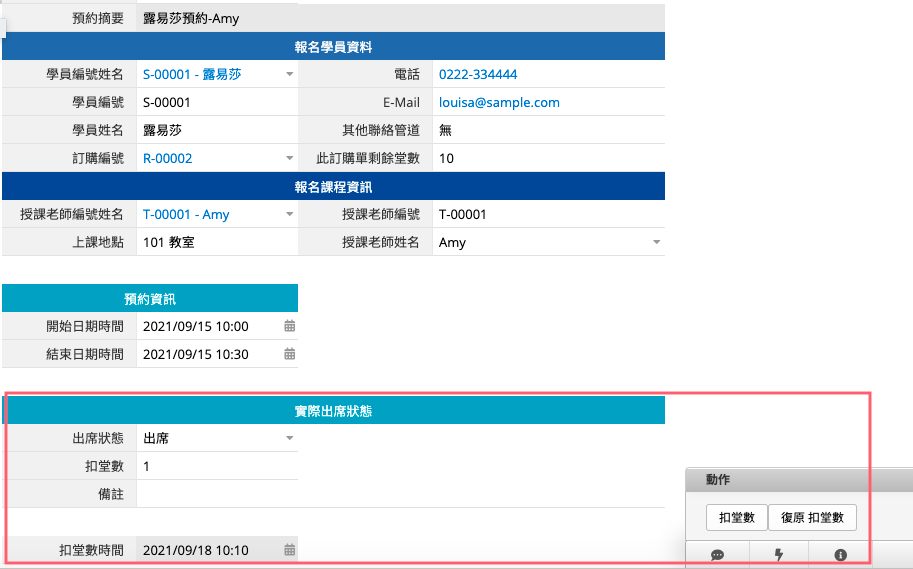
(註:一對一預約課程管理相關的表單設計教學可參考這裡)
你也可以透過類似以下的設計步驟,讓別人預約時填寫的資訊直接建檔、整合到「會員資料庫」表單,後續追蹤、歸檔更便利。
首先,你需要確認預約報表上有設定可以用來辨識每個會員的獨特值欄位,例如手機號碼或 Email,我們將會使用手機號碼作為範例。
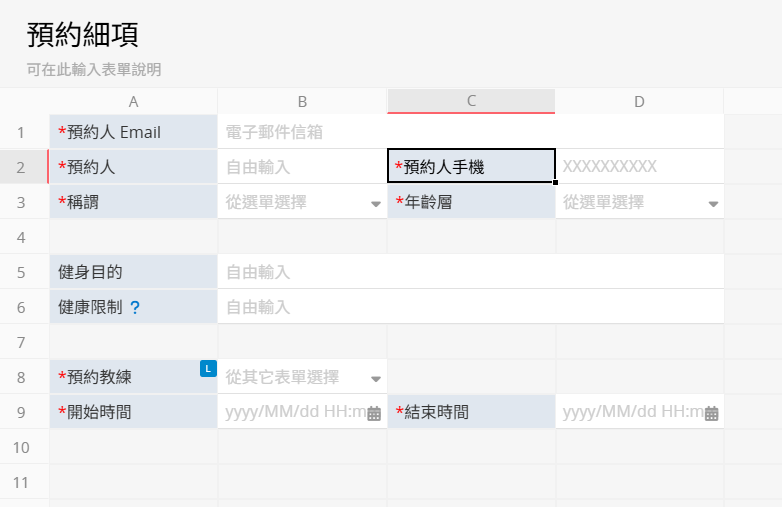
再建立一張類似下圖的「會員資料庫」表單,並確認表單上有對應的獨特值欄位。(若已有這張表單,則確認是否有對應獨特值欄位即可)
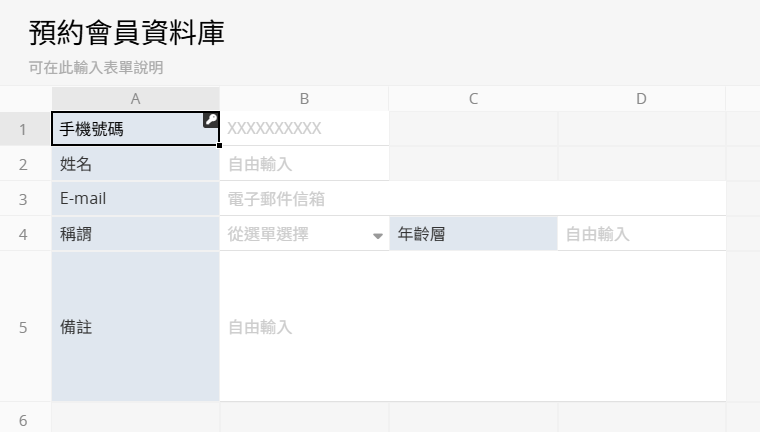
你可以在來源表單設定資料拋轉,未來就能直接在來源表單一鍵為客戶建檔。
接下來,在來源表單上再新增一個欄位,這個欄位要設定為從「會員資料庫」表單的獨特值欄位連結。
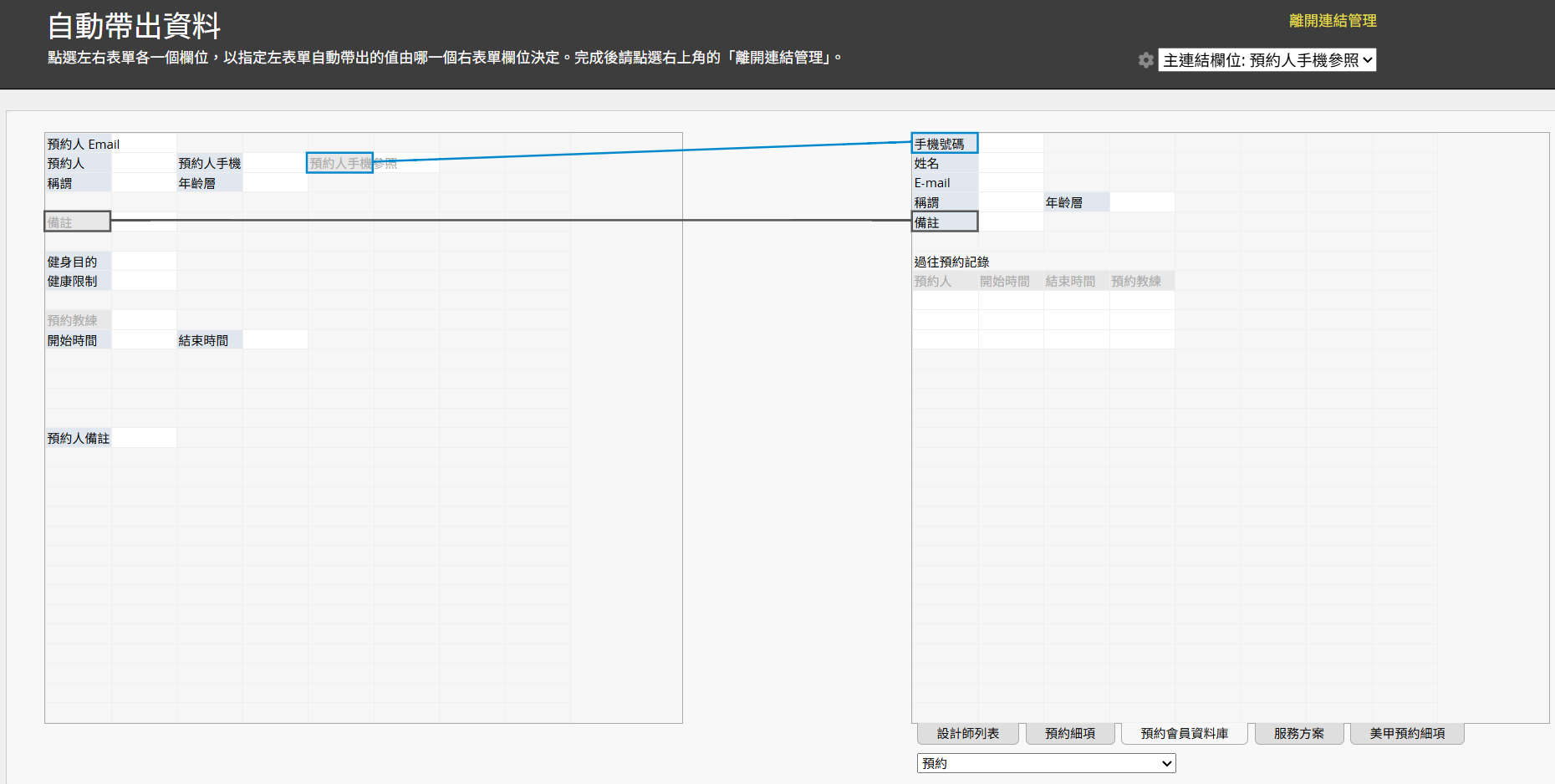
並且再在來源表單的這個新欄位上,用公式參照到原先的獨特值欄位,你可以將這個欄位隱藏或設定為唯讀以避免誤觸。
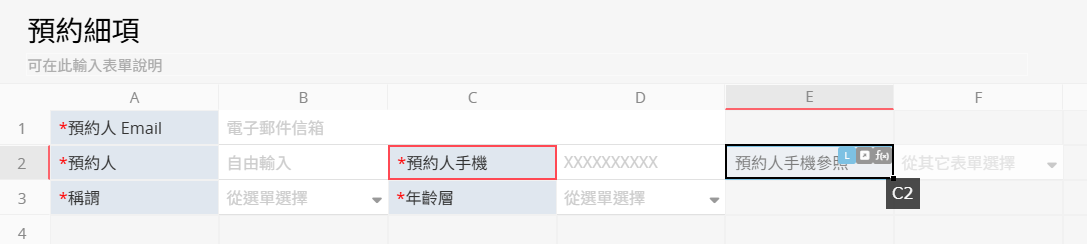
這樣一來,在「會員資料庫」有建檔的會員再次預約時,連結欄位就會自動參照已經建檔的客戶資料,讓你直接在來源表單上查看這個會員的詳細資訊與注意事項了。
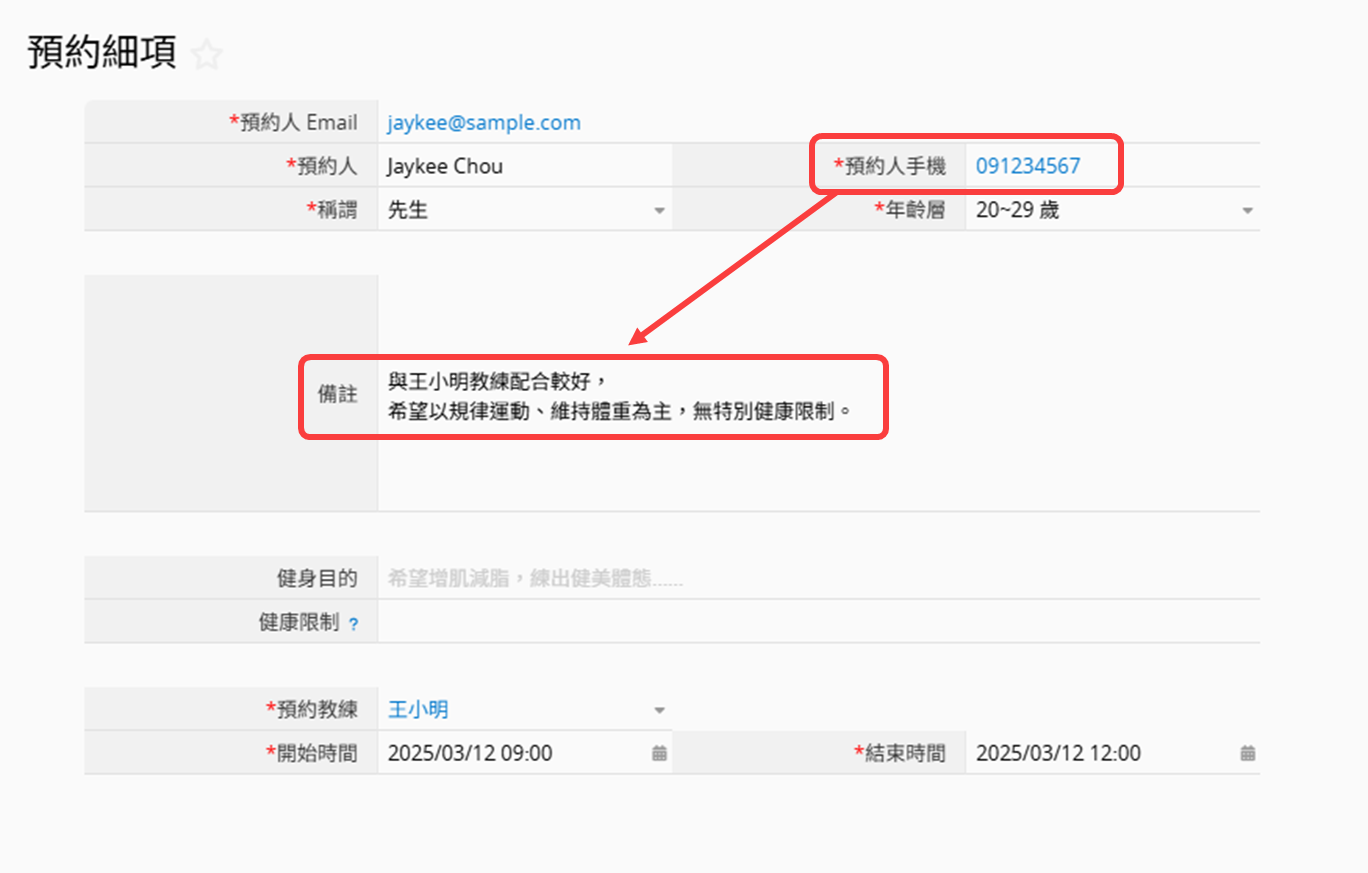
你也可以再到「會員資料庫」設定顯示從其他表單的連結,就能在子表格中羅列預約記錄了。
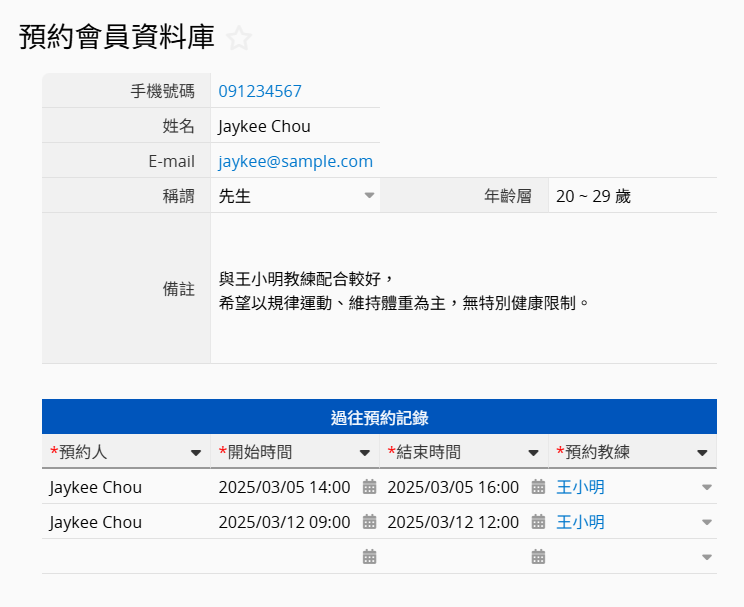
你可以不同的服務、方案建檔,並設定連結與載入,在預約系統的來源表單上設定為從服務方案連結。
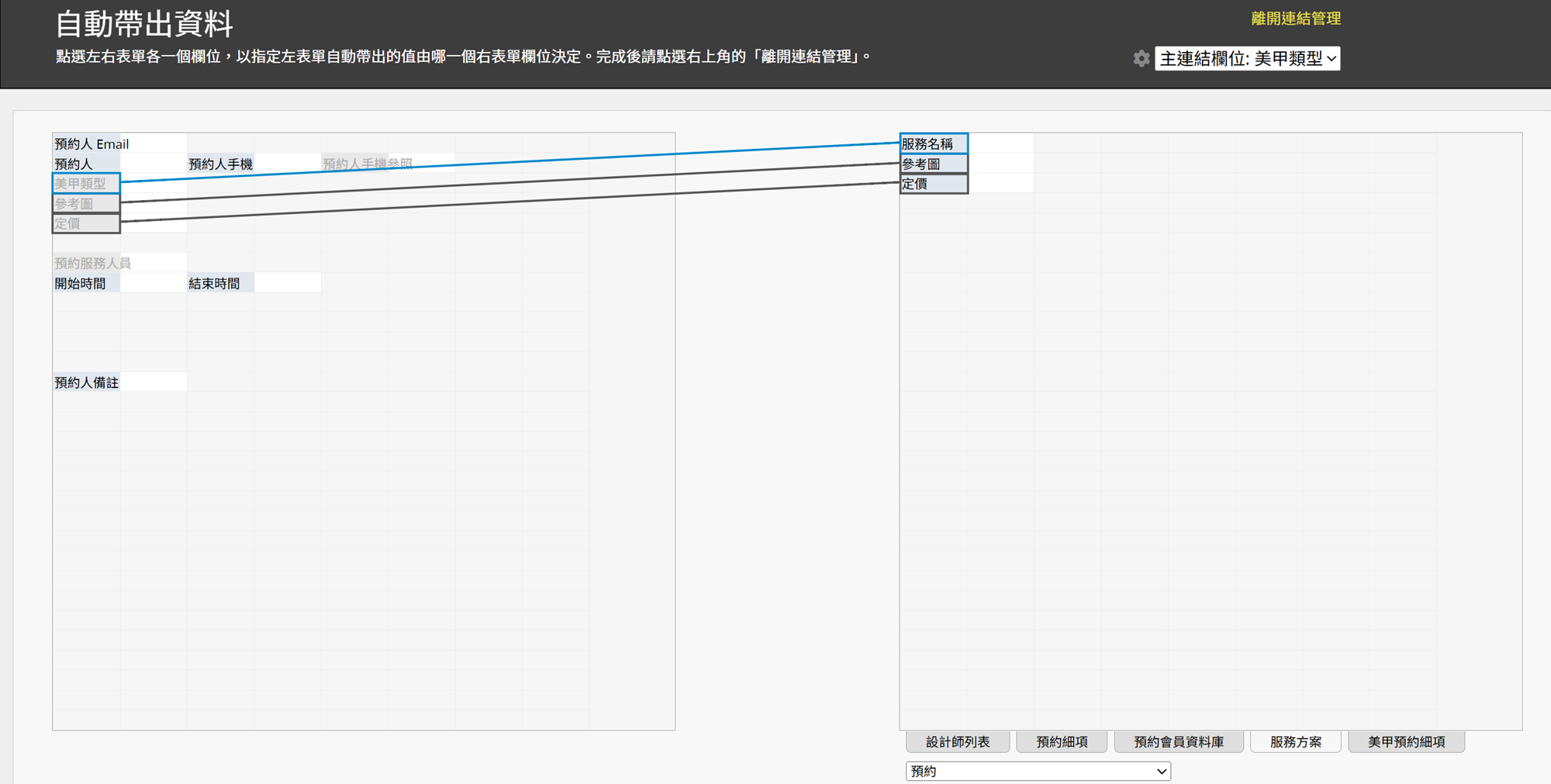
再將這個連結欄位與需要的載入欄位加入預約系統後,預約人在填寫資料時,就可以方便地在不同方案中選取自己需要的服務了。
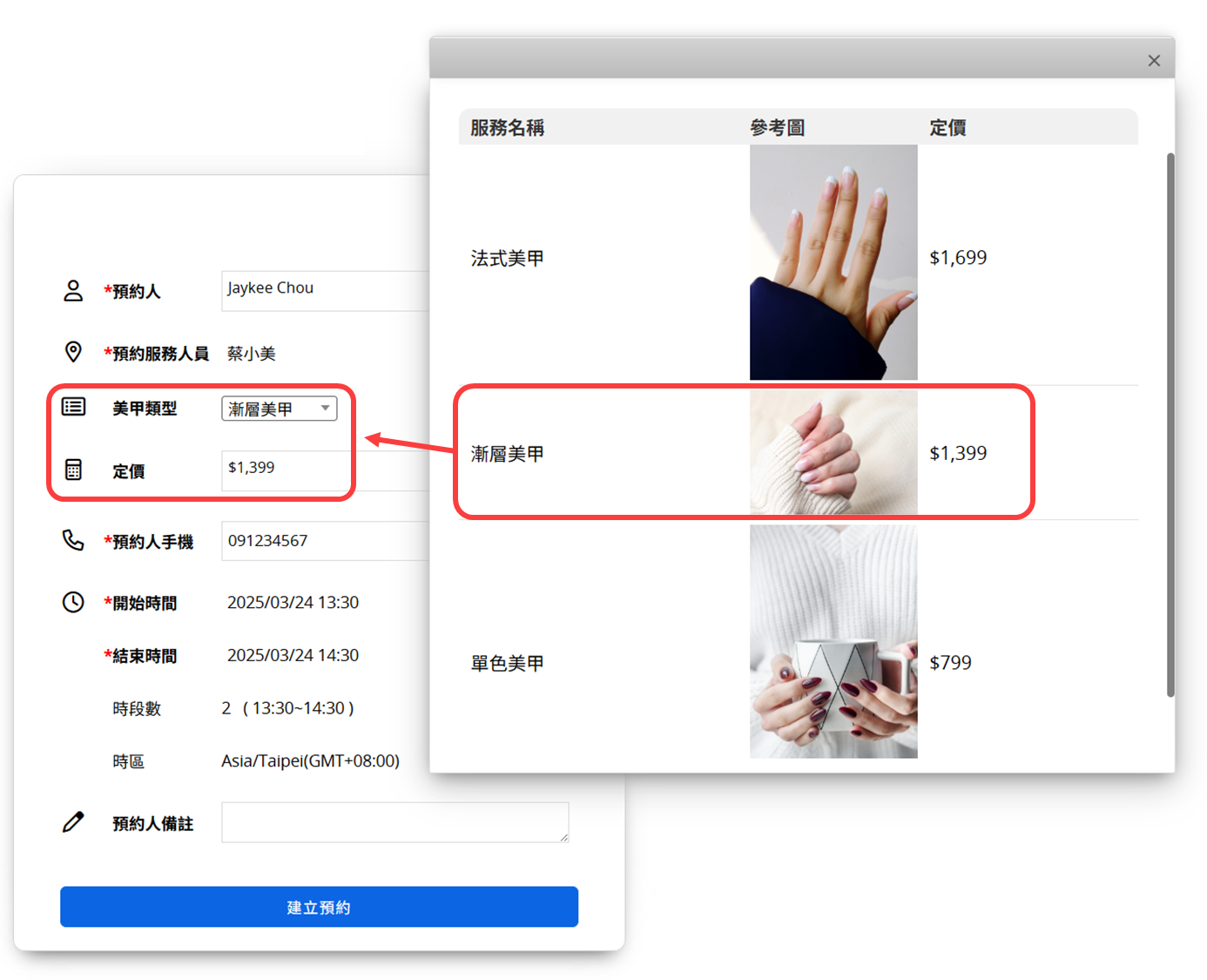
需要注意的是,目前預約系統僅支援「連結與載入欄位都是自訂欄位」時載入資訊,還不支援「預約物作為連結欄位時」帶入載入欄位的值。
你也可以利用 Ragic 其他報表功能,根據預約系統來源表單產生各種資料分析型的圖表。
例如用曲線圖分析會議室使用頻率:
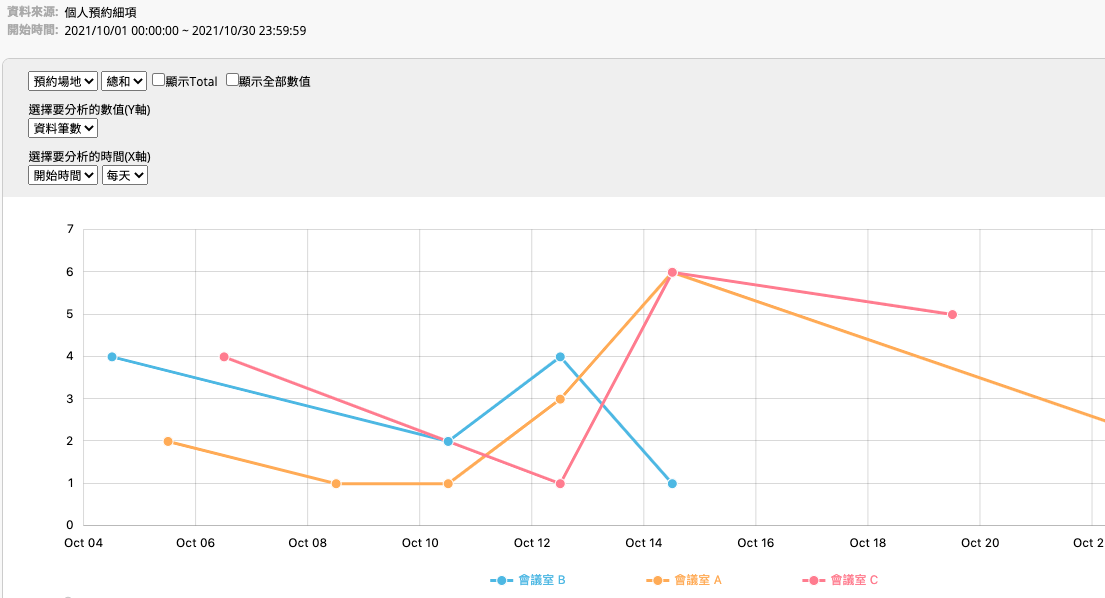
用樞紐分析分析不同老師每個月各自接了多少預約:
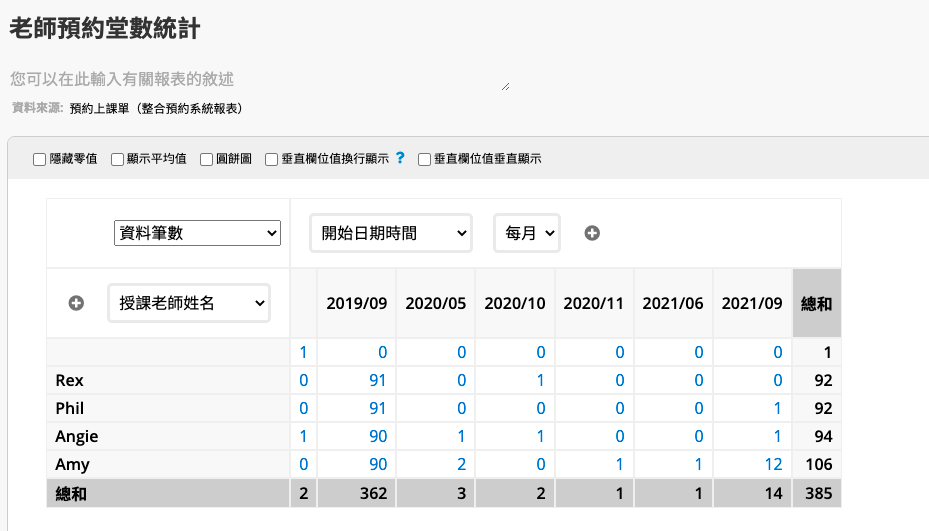
用排行報表看誰預約最多次。